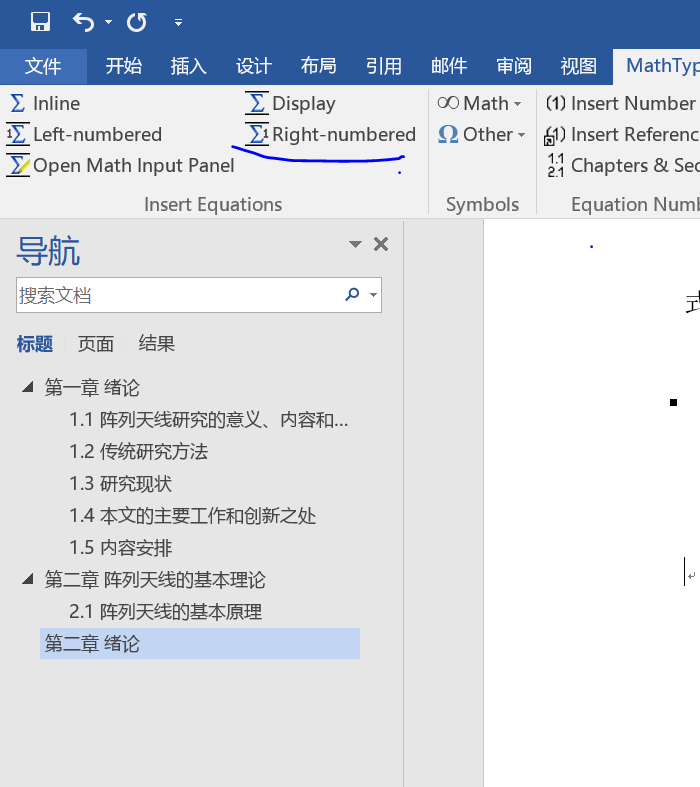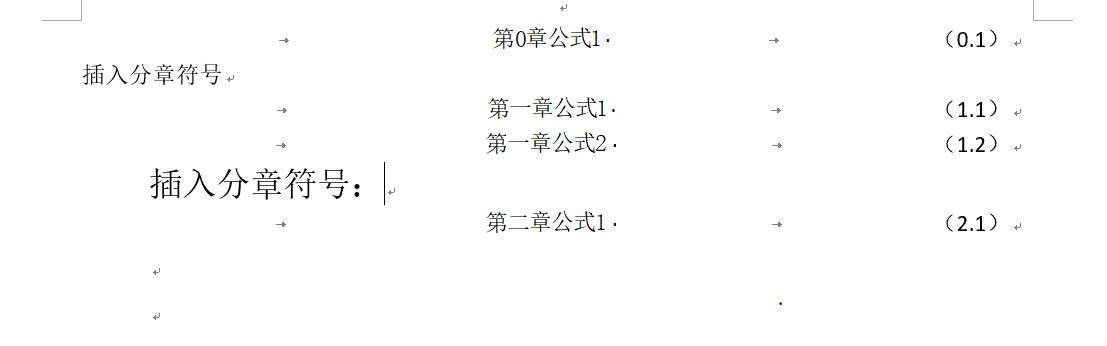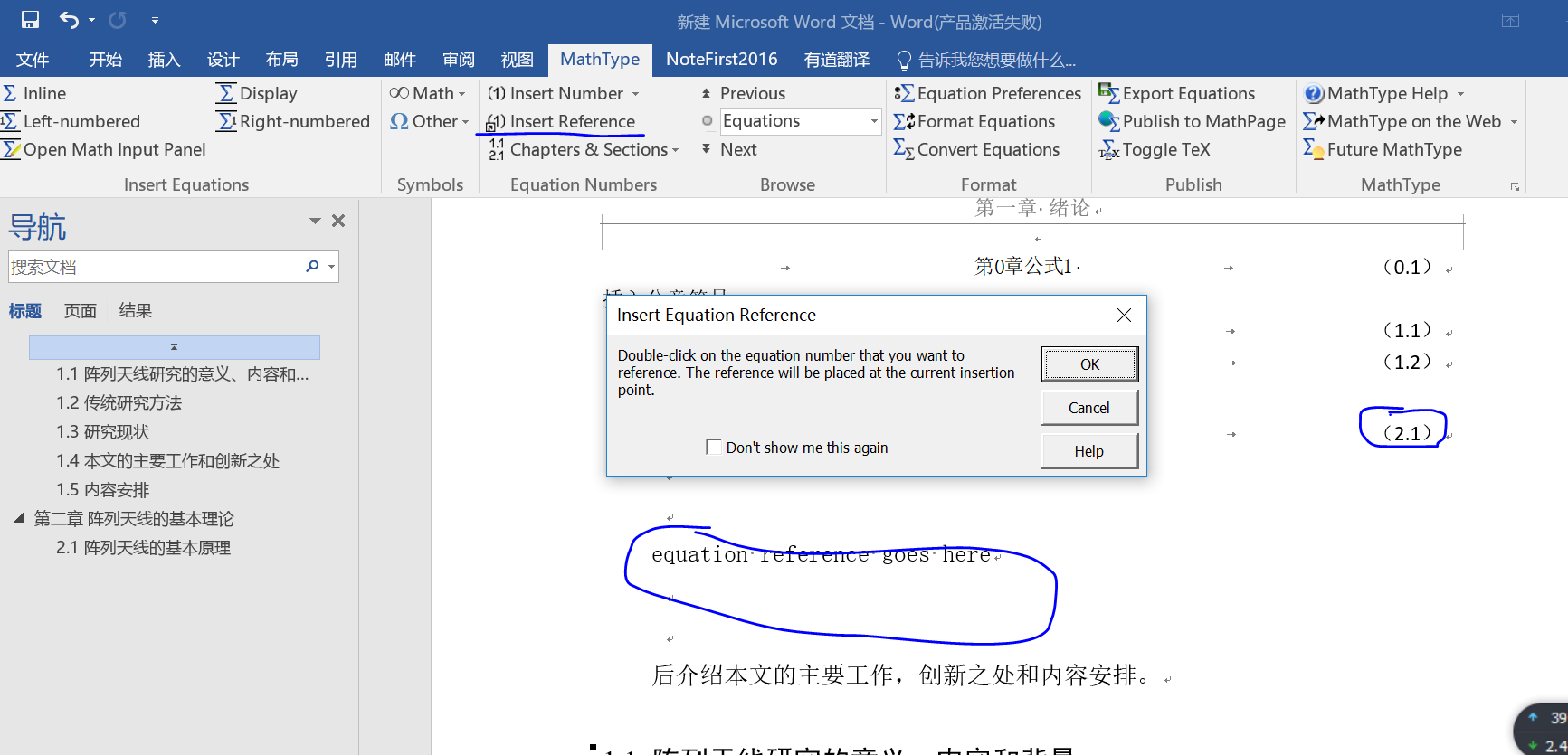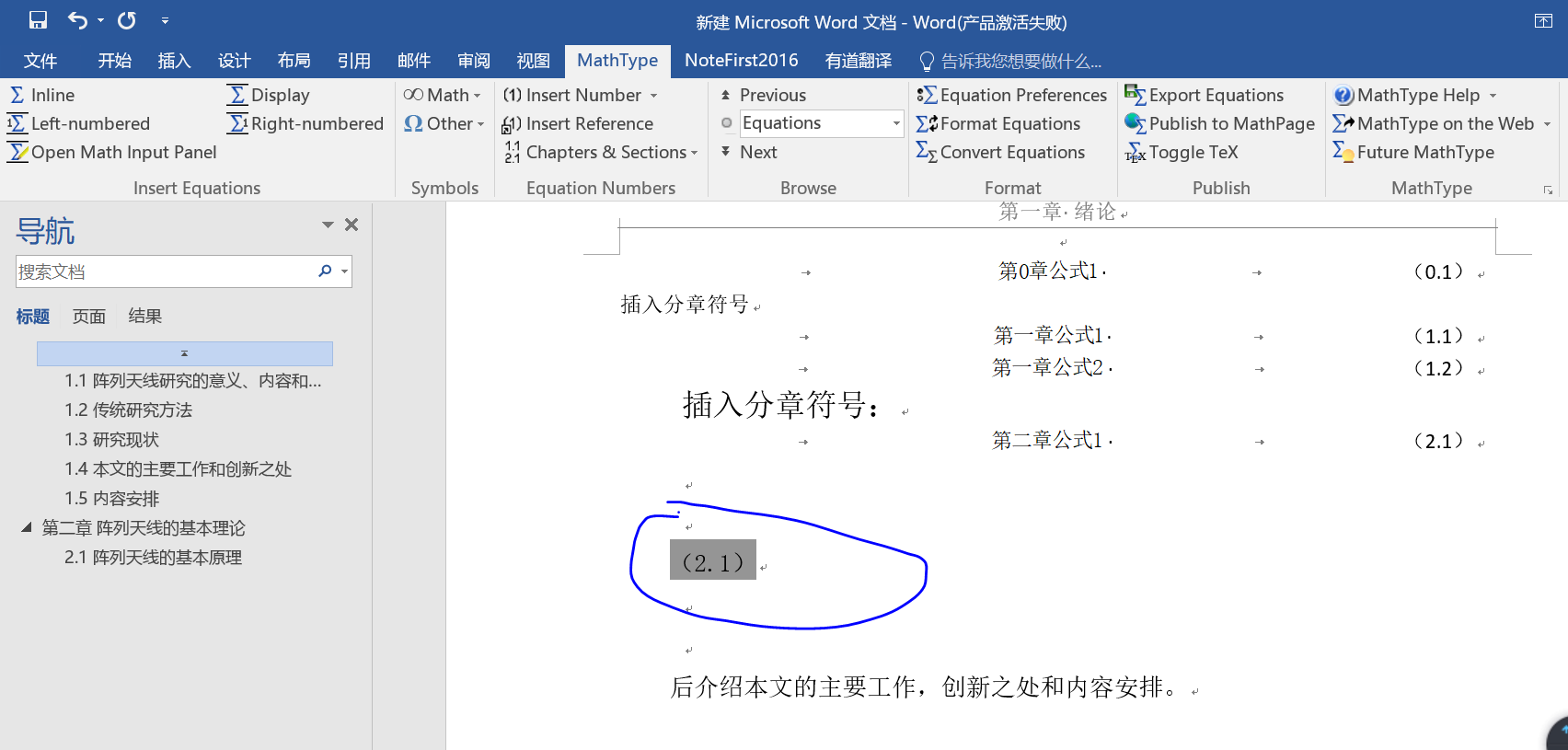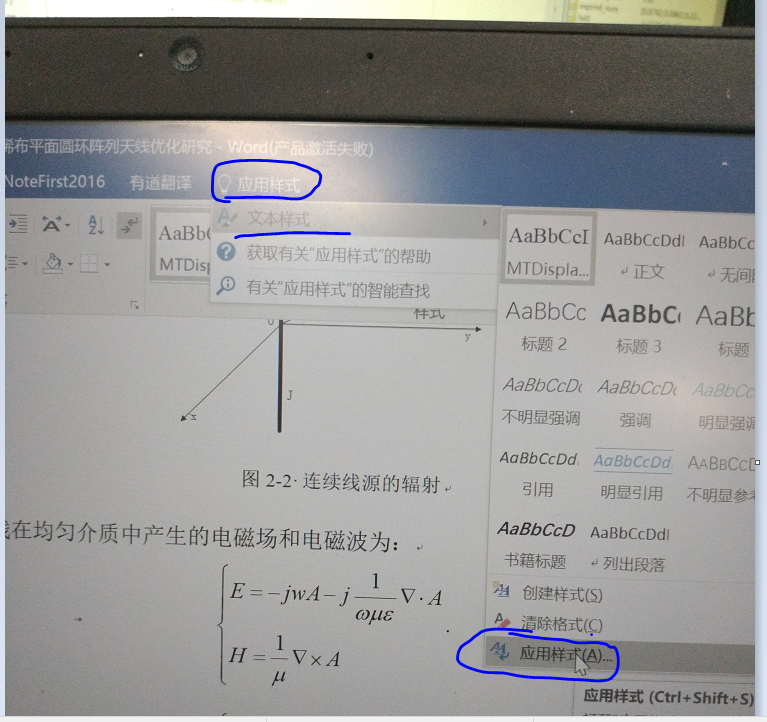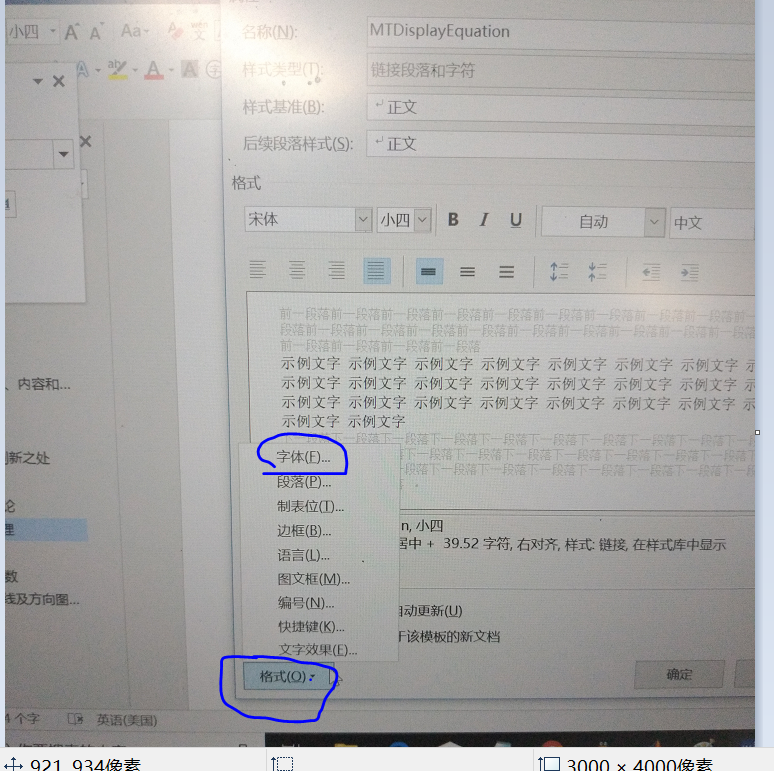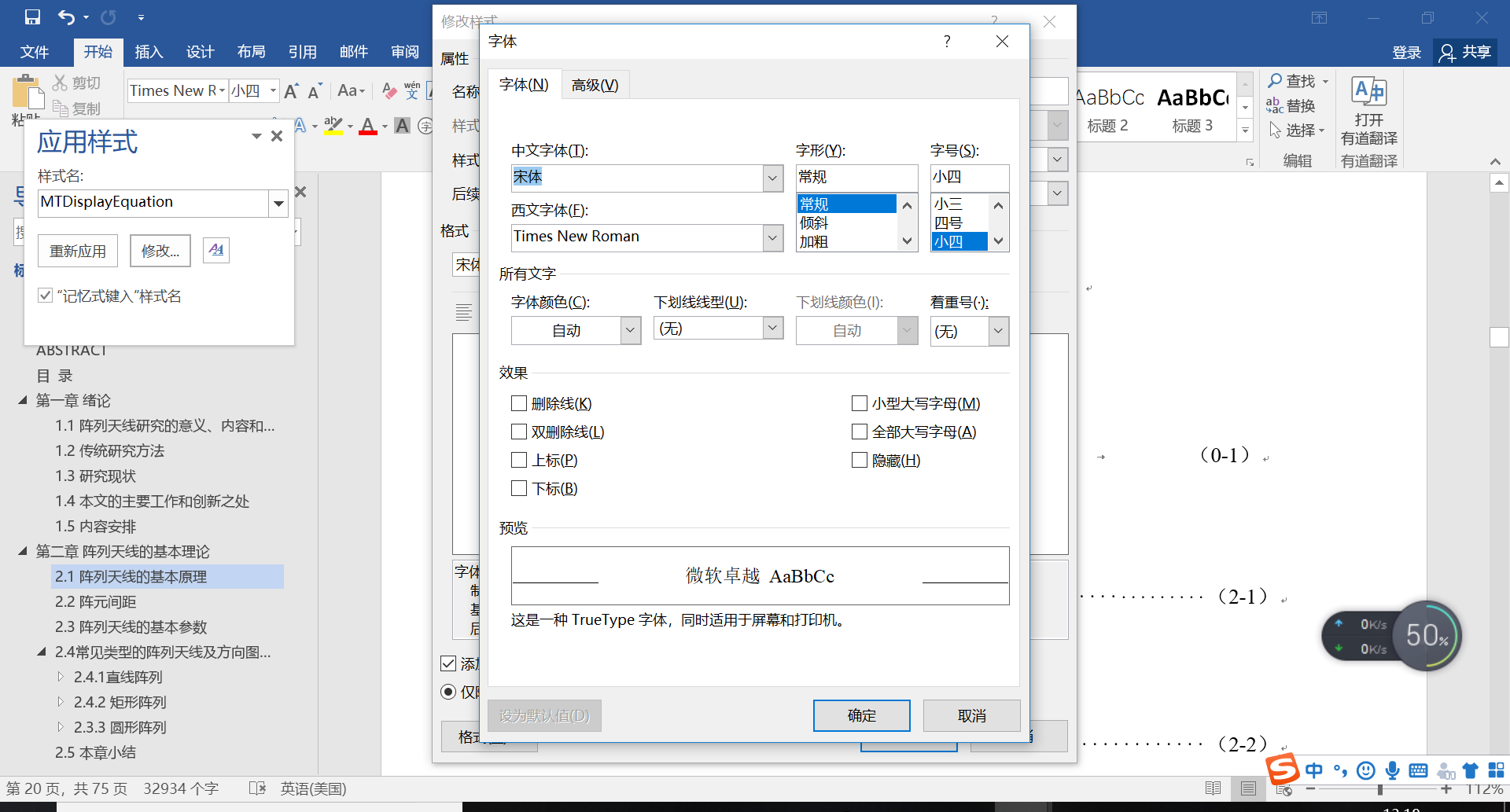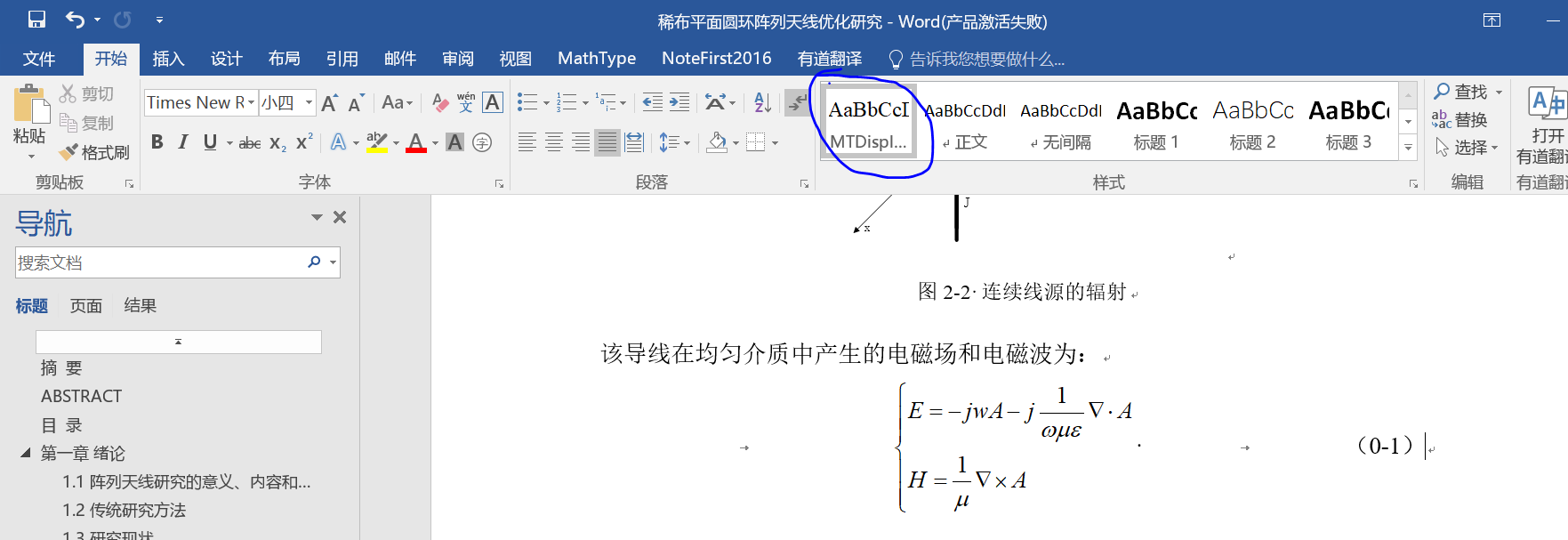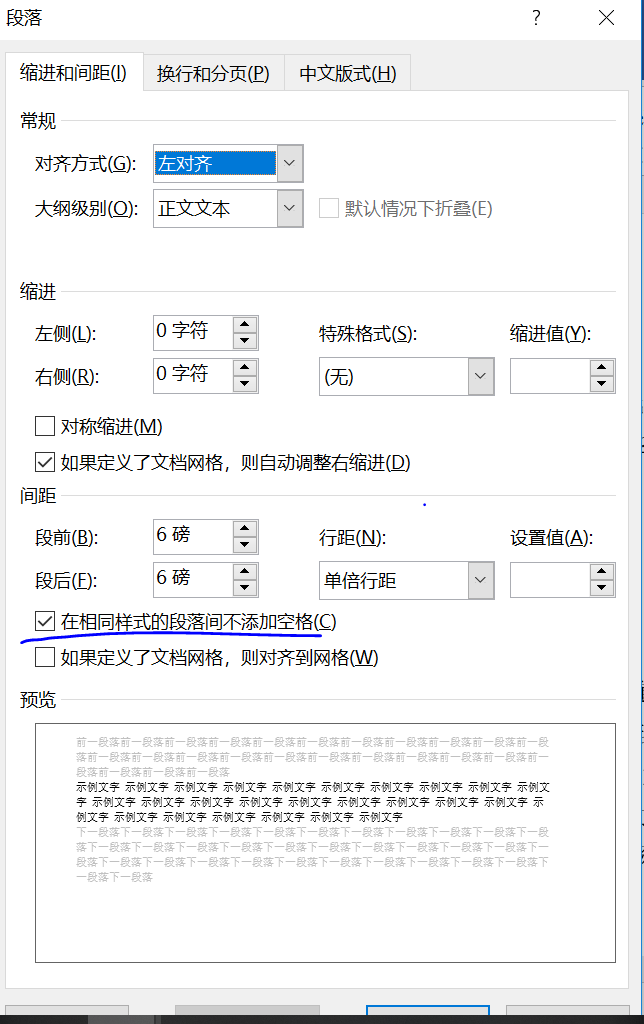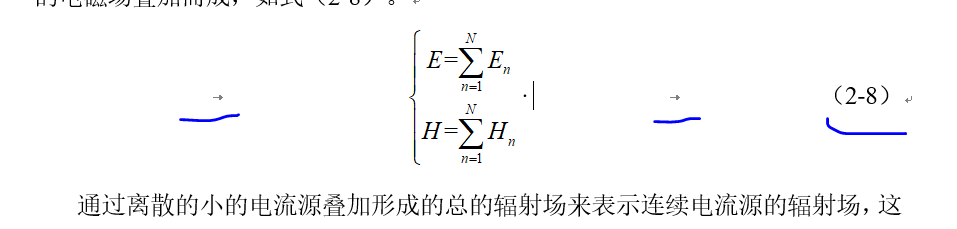| mathType插入公式编号,及对公式编号的字体进行修改。调整公式上下间距。 | 您所在的位置:网站首页 › 公式的字体怎么改成新罗马 › mathType插入公式编号,及对公式编号的字体进行修改。调整公式上下间距。 |
mathType插入公式编号,及对公式编号的字体进行修改。调整公式上下间距。
|
一:插入 公式编号。 1:首先设置公式格式。点击 mathtype>insert number >format
2:有简单格式和 高级格式: https://wenku.baidu.com/view/6f5ed31e783e0912a2162af4.html #C代表章,#S代表节,#E代表第几个。
3: 编辑公式编号 https://jingyan.baidu.com/article/c1a3101e5ab6b3de656deb21.html
4:进入下一章,可以点击插入下一章分节符,insert next chapter break.
5:点击右对齐公式,开始编辑公式。
结果:
6:插入引用:把鼠标放在引用位置,点击 insert reference, 然后双击要引用的编号。
编号将自动插入到该位置
二:对公式编号字体进行修改。 word mathtype中的公式编号字体大小,自动生成的编号比公式的字体小。 如图:
1:应该修改公式使用的样式 ,查询应用样式: 在搜索框中搜索应用样式>文本样式>应用样式。如图
2:使用的是MTDisplayEquation 样式,可以点击修改,对该样式进行修改,例如字体,大小等。
3:点击格式>字体, 对字体进行修改。
4:对字体进行设置
5:点击确定即可。出现该样式
三:mathtype打印的word文档:上下6磅间距,实际上下间距太宽,怎么处理。 
应该调整样式中的段落字段。 格式>段落 选中,在相同样式的段落间不添加空格。取消如果定义了文档网络,则对齐到网格。
四:制表位 字符大小。 应该调整格式>制表位。 可以控制->的位置,最终影响 公式所在位置和公式编号所在位置。 论文中设置的 为20,40.
|
【本文地址】
公司简介
联系我们